회사에서는 100% 윈도우를 쓰기 때문에 당연히 엑셀을 사용하지만, 가끔 집에서 일을 하게 되면 괜히 맥을 써보고 싶을 때가 있다. 돋보이고 싶은 마음도 있고, 굳이 윈도우 노트북을 꺼내지 않고 아이맥으로 일을 처리하고 싶은 마음도 있어서다.
오늘도 간단한 차트를 만들 일이 있었는데, 엑셀을 사용하지 않고 맥의 기본 프로그램인 넘버스(Numbers)를 사용해봤다. 엑셀만 사용하다 넘버스를 사용하면 남들이 보기에 조금 더 색다른 디자인을 만들 수 있을 것 같았다.
그런데 의외의 지점에서 시간을 낭비하고 말았다. 데이터의 크기 차이가 커서 Y축을 좌우에 두 가지로 표시하려 했는데, 아무리 찾아봐도 보조축 추가 버튼이 없는 게 아닌가. 검색해봐도 내용이 잘 나오지 않아서 결국 영어로 검색했고, 30분 만에 답을 찾았다.
정말 특이하게도 Y축이 2개인 차트를 만들려면, 시작부터 “2D 2축”이라는 차트 모양을 선택해야 한다. 그러고 나서 각 축의 데이터를 내가 원하는 모양으로 변경하면, 원하는 형태의 차트를 만들 수 있게 된다.
정리하면 아래와 같다.
1️⃣ 차트삽입: 메뉴 ➡️ 삽입 ➡️ 차트 ➡️ 2D 2축 선택 ➡️ 이상한 모양 차트 만들어짐
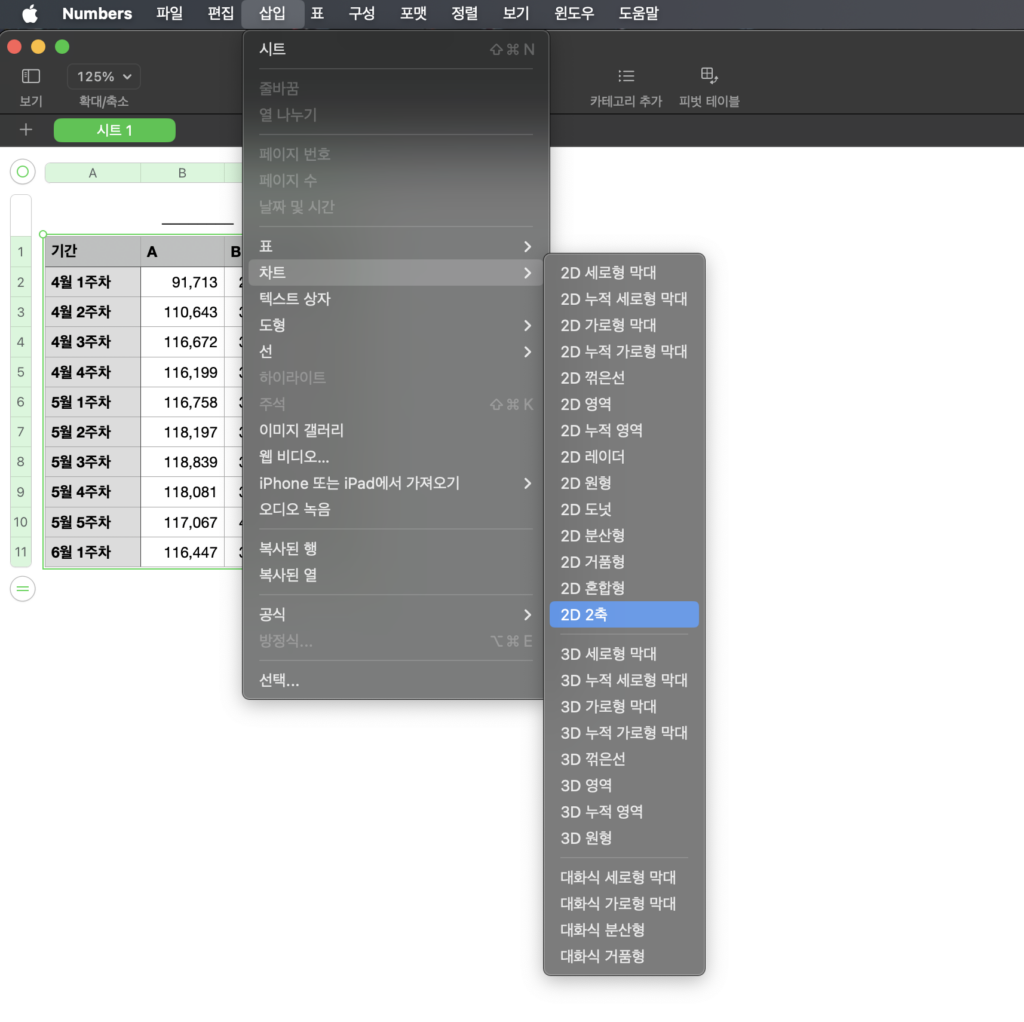
2️⃣ 설정변경: 차트에서 바꿀 데이터를 선택 ➡️ 오른쪽에서 “시리즈” 클릭 ➡️ 시리즈를 다음으로 보기 메뉴에서 원하는 모양 선택
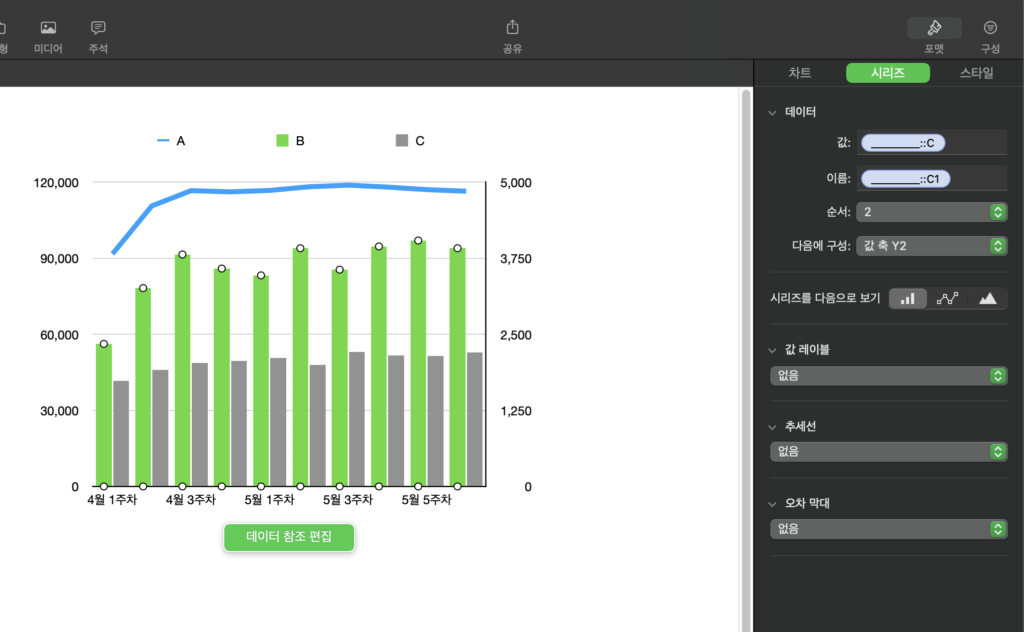
3️⃣ 내가 원하는 모양으로 편집 후 완성
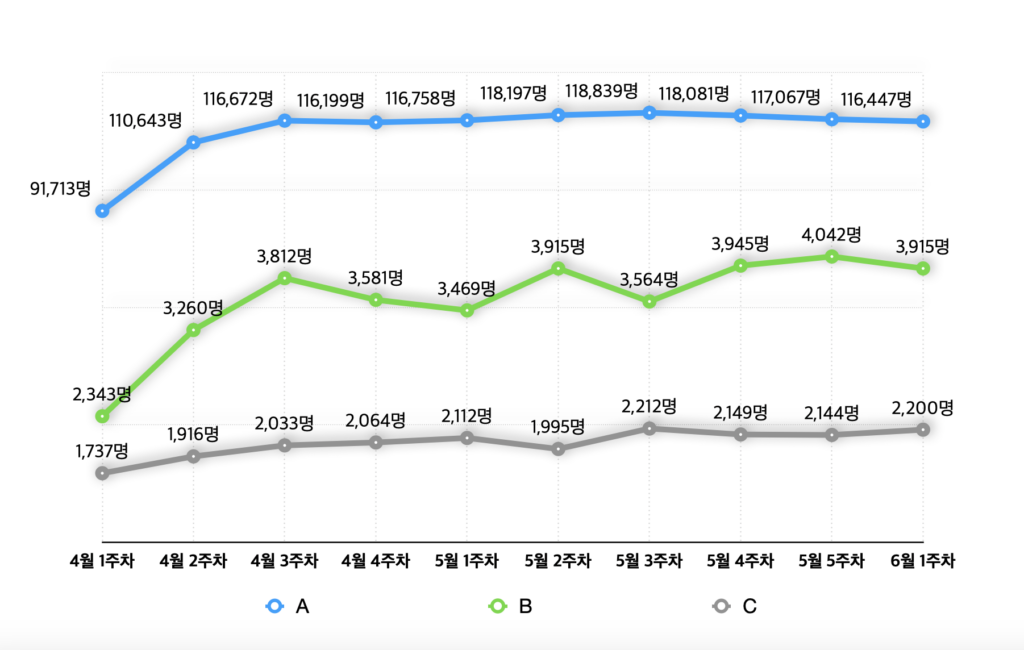
누쿠라이프에서 더 알아보기
구독을 신청하면 최신 게시물을 이메일로 받아볼 수 있습니다.